按键精灵官方版是一款功能强大的鼠标键盘操作模拟平台,软件采用了可视化编程操作,简洁明了的操作界面就算是非专业编程爱好者也能很轻松的编辑出各式各种的实用脚本,非常适合用于一些高重复度的操作,无论是键盘还是鼠标都可以模拟使用,非常方便哦。
按键精灵电脑版提供写脚本向导、命令库加密、云脚本储存等人性化功能,并附带强大的插件功能扩展,录制脚本、分享脚本都将满足你的需求,欢迎下载体验。
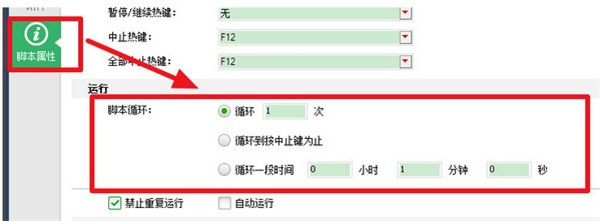
软件特色
1、操作简单,非常容易上手,适合初级编程人员;
2、功能强大,脚本语句丰富,并有强大的录制键鼠操作的功能;
3、界面友好,提供多界面编辑功能,使用鼠标就可以完成大部分的脚本的制作动作;
4、提供写脚本向导、命令库加密、云脚本储存等人性化功能;
5、兼容性好,支持大部分Windows下的软件;
6、内置资源库,提供热门插件、命令库等资源下载;
7、拥有“神盾”保护功能。
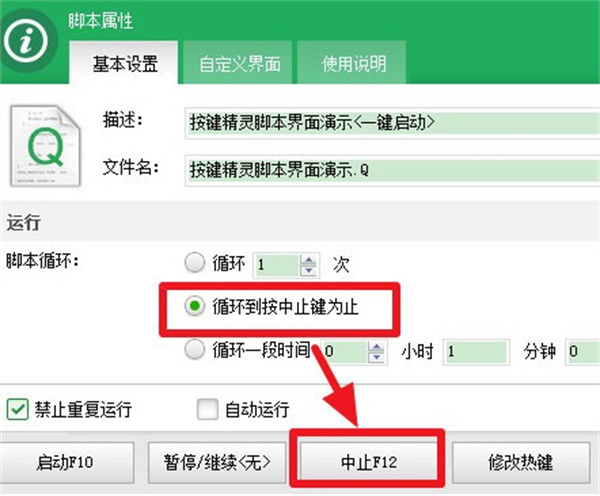
按键精灵新功能
一、最大亮点
新增脚本界面控件视觉美化,两种外观和七种配色方案
二、界面
1.新增获取窗体标题栏句柄“.TitleHwnd”属性
2.新增获取窗体客户区句柄“.ClientHwnd”属性
3.新增窗体图像路径“.Picture”属性设置
4.新增标签控件文本对齐“.Alignment”属性更多对齐方式设置
5.新增输入框控件滚动条“.ScrollBars”属性设置
6.新增下拉框控件高度“.Height”属性开放设置
7.新增容器控件图像路径“.Picture”属性设置
8.解决列表框控件选项列表属性不能复制与粘贴问题
9.解决浏览框控件过滤条件不生效问题
三、抓点抓色
1.解决按抓色热键无法获取勾选增强取色的颜色问题
2.解决找图找色测试功能,点生成会提示“图片路径无效”的问题
3.解决不能根据屏幕范围大小保存图片的问题
四、插件与命令
解决Office插件CloseXls命令关闭文档不正常问题
五、其他
1.解决登录帐号会出现异常的问题
2.解决UserVar自定义界面修改设置会出现异常问题
3.解决新建脚本向导无法记住上次选择的模版问题
按键精灵电脑版使用教程
1、您可以新建或录制脚本,哪怕不懂代码也能直接点击使用脚本精灵里的命令来制作脚本或是直接使用录制功能录制键鼠的轨迹和使用,没有专业基础也能学会。选择勾选有效的脚本,通过设置热键,您可以随时一键运行和停止脚本,省心省力。
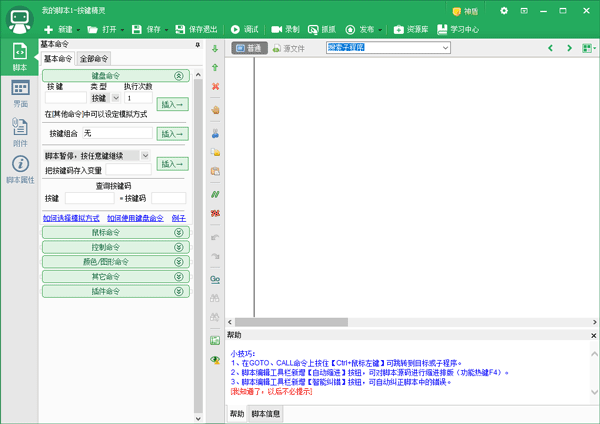
2、您可以将制作的脚本放入云脚本中,通过云脚本来存储、备份和管理脚本,只要用户登录后,就能在任意电脑中提取自己的脚本,免去您更换电脑后重做脚本的麻烦。
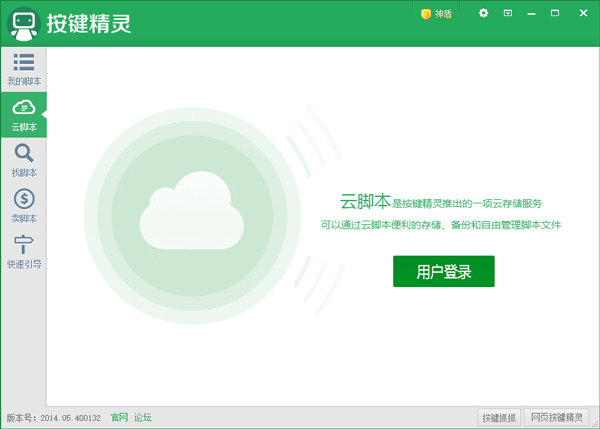
3、就算是不想自己动手制作,您也可以通过找脚本来寻找或定制脚本,只要选择了对应的游戏就能有大量脚本供你选择。
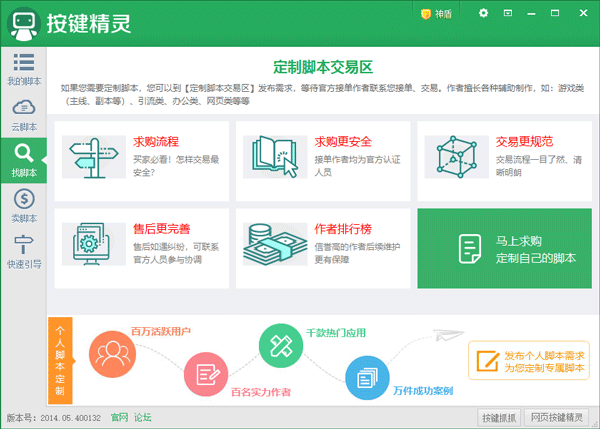
按键精灵电脑版怎么设置循环
1、首先打开按键精灵,点击需要设置循环的脚本,再点击后方的【属性】;
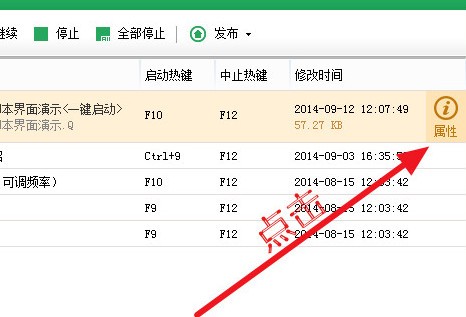
2、在脚本循环下,可以输入循环的次数;
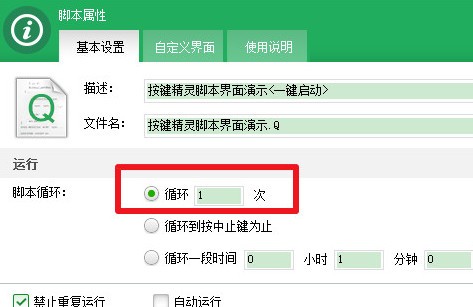
3、如果需要无限循环,选择中间的那个选项,脚本就会一直循环直到按下终止键,一般的终止键是【F12】;
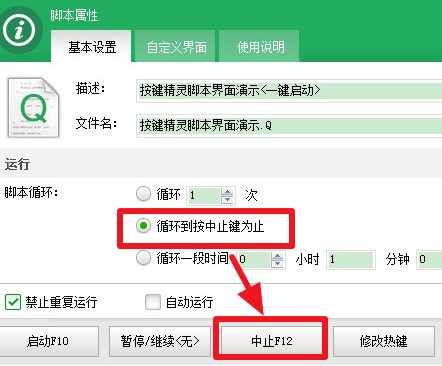
4、如果需要修改终止按键,点击【修改热键】;
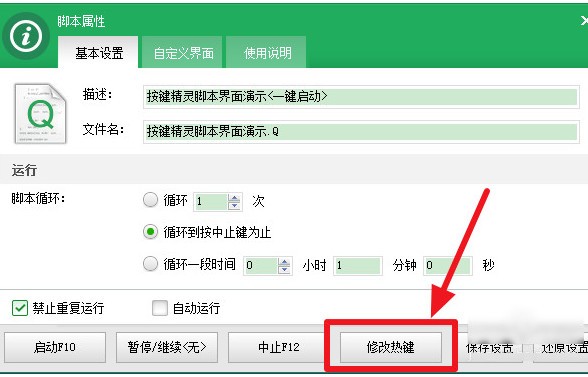
5、然后在输入框内进行修改;
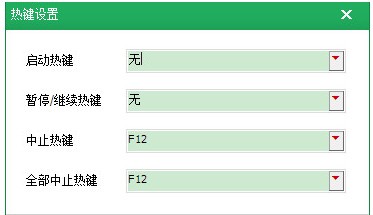
6、还可以设置一定时间内进行循环,只要输入时间即可,然后点击保存设置即可;
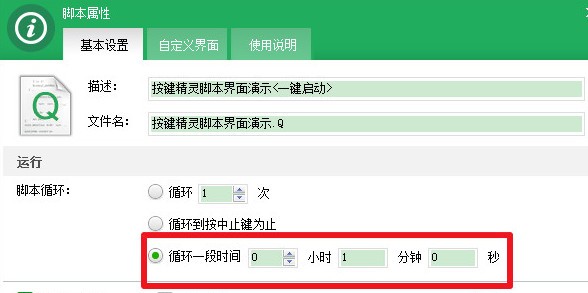
7、还可以双击打开脚本;
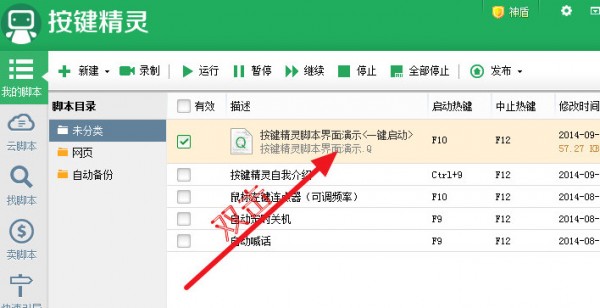
8、点击左侧的【脚本属性】,同样可以设置循环。
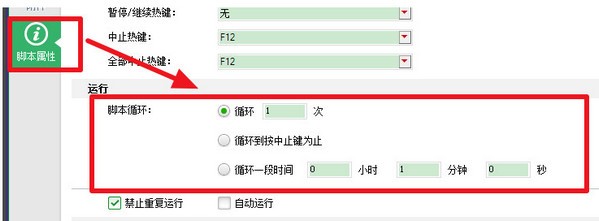



















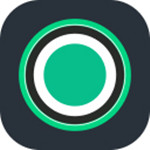
























 浙公网安备 33038202002266号
浙公网安备 33038202002266号